Chrome浏览器开发者工具怎么使用
来源:chrome官网2025-06-11
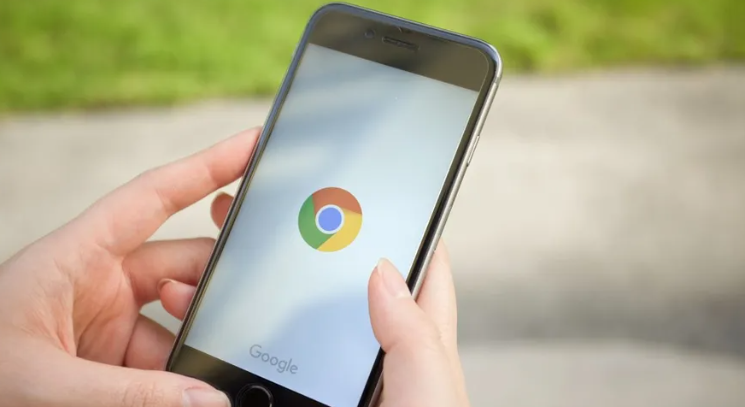
1. 启动开发者工具:可以通过快捷键、右键菜单或菜单栏来打开。在Windows和Linux上使用`Ctrl+Shift+I`,在Mac上使用`Cmd+Opt+I`。也可以在页面上点击右键,选择“检查”或“Inspect”。还可以点击右上角的三个垂直点,选择“更多工具”>“开发者工具”。
2. 界面概览:谷歌浏览器开发者工具分为多个面板,每个面板都有特定的功能。例如,元素(Elements)面板用于查看和编辑HTML及CSS代码,实时反映更改;控制台(Console)面板显示JavaScript错误信息、日志和调试信息。
3. 元素面板的使用:检查元素时,可以在页面上右键点击任何元素,然后选择“检查”,这将突出显示该元素并在元素面板中显示其HTML和CSS。修改样式时,可以在右侧的“样式”选项卡中直接编辑元素的CSS样式,这些更改是临时的,只反映在当前会话中。
4. 控制台面板的使用:控制台面板是查看JavaScript错误信息、日志和调试信息的地方。你可以在此处输入命令来与页面进行交互,或者查看由脚本生成的消息。这对于调试脚本和查找问题非常有用。
5. 其他功能:除了上述基本功能外,谷歌浏览器开发者工具还提供了许多其他强大的功能,如网络分析、性能分析、应用程序管理等。你可以根据需要探索这些功能,以更好地理解和优化你的网站。
通过以上步骤,您可以有效掌握Chrome浏览器开发者工具的基本使用方法。如果问题仍然存在,建议检查是否有其他软件或系统设置影响了浏览器的正常功能。
Google Chrome插件缓存刷新策略智能优化研究,通过智能刷新机制,提高缓存管理的效率和数据时效性。
2025-06-10
详细介绍Chrome浏览器官方下载及安装流程,帮助用户快速完成浏览器配置。
2025-06-10
针对Google Chrome浏览器CPU占用过高问题,提供详细的应急处理步骤和长期性能优化建议,保障流畅使用体验。
2025-06-06
浏览器使用前后可快速备份与恢复关键数据,避免误删记录与配置信息丢失。
2025-06-06
用户可以通过设置菜单或Chrome账户功能,批量导出保存的登录密码与收藏书签,方便迁移和数据备份。
2025-06-09
提供Chrome浏览器密码管理插件的安全设置建议,有效强化密码保护和隐私安全保障。
2025-06-07
智能广告过滤功能有效屏蔽多类广告干扰,为Chrome用户营造干净高效的上网环境,提升使用舒适度。
2025-06-06
谷歌浏览器插件检测不到网络连接处理建议提供有效应对措施,保障插件网络请求正常。
2025-06-07
下载Chrome浏览器后,如何快速配置浏览器并开始使用。
2025-06-02
通过设置Chrome浏览器的启动方式和管理标签页,用户能够快速启动浏览器,减少启动时的等待时间。
2025-06-02
教程 指南 问答 专题
安卓手机如何安装谷歌浏览器
2024-07-24
电脑上安装不了谷歌浏览器怎么回事
2023-03-30
如何在Ubuntu 22.04 Jammy Jellyfish上安装Google Chrome?
2022-05-31
Windows10系统安装chrome浏览器教程
2022-08-26
如何在Ubuntu 19.10 Eoan Ermine Linux上安装Google Chrome?
2022-05-31
如何在Windows系统上安装Google Chrome
2024-09-12
如何在Mac上安装谷歌浏览器
2022-12-22
谷歌浏览器怎么设置下载pdf
2022-10-27
如何在Mac上更新Chrome
2022-06-12
如何在 Fire TV Stick 上安装 Chrome?
2022-05-31

